Palauta poistetut sähköpostit Outlook.comin Poistetut-kansiosta
Outlook/Hotmail - tiimi on aina auttanut poistamaan poistetut sähköpostit henkilökohtaisella tasolla, myös Poistetut(Deleted items) - kansion tyhjentämisen jälkeen. Myöhemmin Hotmail alkoi tarjota ominaisuutta, jonka avulla voit palauttaa poistetut sähköpostit .
Uuteen Outlook.com - sähköpostiin päivittäneet voivat olla iloisia saadessaan tietää, että tätä ominaisuutta on jatkettu myös täällä! Microsoft Outlookin(Microsoft Outlook) avulla voit palauttaa sähköpostit, jotka on saatettu vahingossa poistaa Saapuneet-kansiosta tai Poistetut-kansiosta. Tämä on hyödyllistä myös, jos tilisi on hakkeroitu, koska hakkerit poistavat usein kaikki tilin viestit.
Palauta poistetut sähköpostit Outlook.comissa
Jos haluat palauttaa tällaisen poistetun sähköpostin, kirjaudu sisään Outlook.com -sähköpostitiliisi ja napsauta Poistettu(Deleted) - kansiota.

Alareunassa näet linkin Palauta(Recover) poistetut viestit.

Napsauta(Click) sitä ja näet Poistetut(Deleted) kansiot täyttyvän vanhoista poistetuista viesteistä.

Muista antaa palautetta, jotta Microsoft voi parantaa palveluitaan.

Sain(Got) iloisen vastauksen, kun klikkasin, se toimi! Ostin hymyn huulilleni! :)

Outlook palauttaa mahdollisimman monta viestiä ja tallentaa ne Poistetut(Deleted) - kansioosi. Jos et näe haluamiasi poistettuja viestejä, ne ovat kadonneet pysyvästi. Kun palautetut viestit ovat takaisin Poistetut(Deleted) -kansiossasi, sinun tulee siirtää tärkeät viestit takaisin Saapuneet-kansioosi tai henkilökohtaisiin kansioihin, koska Poistetut(Deleted) - kansio siivotaan säännöllisesti.
Huomaa, että tämä ominaisuus ei toimi lapsitileillä. Näin vanhemmat voivat olla varmoja siitä, että kun he poistavat viestejä lastensa tileiltä, ne pysyvät poistetuina!
Aiheeseen liittyvä(Related) : Palauta Outlookin Poistetut kohteet -kansiosta poistetut kohteet(Recover items deleted from the Deleted Items folder of Outlook) .
Poista(Opt) sähköpostin palautusominaisuuden(Recover) käytöstä Outlook.comissa(Outlook.com)
Yksityisyyssyistä voit halutessasi poistaa tämän ominaisuuden käytöstä, jotta poistetut sähköpostisi pysyvät pysyvästi poistettuina ilman palautusmahdollisuuksia.
Napsauta Asetukset ja valitse Lisää sähköpostiasetuksia.

Napsauta Tietosuojan lisäasetukset.

Valitse Älä anna minun palauttaa poistettuja viestejä – kun ne poistuvat Poistetut-kansiosta, älä anna minulle linkkiä niiden palauttamiseksi(Don’t let me recover deleted messages – once they leave the Deleted folder, don’t give me a link to get them back) ja napsauta Tallenna.
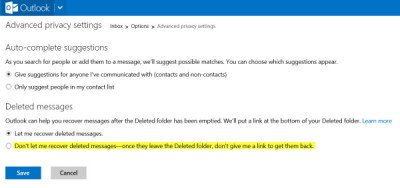
Huomaa, että tämä vaihtoehto on yksisuuntainen katu, ja kun käytät tätä vaihtoehtoa, sitä ei voi peruuttaa tai palata takaisin.
Related posts
Sähköpostien salaaminen Microsoft Outlook -sovelluksessa ja Outlook.comissa
Sähköpostien automaattinen kääntäminen Outlook.comissa
Outlook.com-sähköpostitilin poistaminen tai sulkeminen pysyvästi
Roskapostikansion tyhjentäminen Outlookissa
Sähköpostin automaattinen edelleenlähetys Microsoft Outlookissa
Google Workspace (G Suite) -sähköpostitilin lisääminen Outlookiin
Sähköpostin automaattinen edelleenlähetys Outlook 2019:ssä
Sähköpostinimesi muuttaminen Gmailissa, Outlookissa, Yahoossa
Kuinka palauttaa sähköposti Outlookissa? Peruuta sähköpostien lähetys
Pikanäppäimet Outlook.comille tai Hotmail.comille
Sähköpostin ajoittaminen Outlook.comissa käyttämällä Lähetä myöhemmin -painiketta
Ilmaiset sähköpostin salausapuohjelmat Outlookille
Outlook Attachment Cleanup Tool puhdistaa sähköpostin liitetiedostot
Gmailin käyttäminen Outlook.com-käyttöliittymästä
Kuinka estää sähköpostin seuranta Outlookissa ja Gmailissa?
Sähköpostin välittäminen edelleen tai luvattoman edelleenlähetyksen poistaminen käytöstä Outlook.comissa
Kuinka luoda, lisätä, poistaa ja käyttää Outlook-sähköpostialiasta tai Microsoft-tilejä
Hanki Outlookin sähköpostitilastot StatView'n avulla
Sähköpostin palauttaminen Outlookissa
Mukauta ja personoi Outlook.com-kokemustasi
